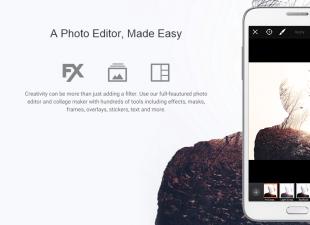Lisanslı pencerelerin 7 bir dizüstü bilgisayara veya bilgisayara nasıl yeniden kurulacağına dair genel bir talimat, kurulum diski ve flash sürücü olmadan yapamaz.
Ayrı olarak göz önünde bulundurulması gereken birkaç nokta var. İlki bir dizüstü bilgisayar veya bilgisayardır. İkinci yüklü Windows 7 hala çalışır durumda veya zaten “uçtu”.
Üçüncüsü - temiz bir kurulum veya veri kaybı olmadan olacaktır. Dördüncüsü - anahtarlarınız veya kurtarma diski olan özel bir bölümünüz varsa.
Dizüstü bilgisayar önceden yüklenmiş pencerelerle 7 satın alınmışsa, alt kısmında bir anahtar ile özel bir etiket olmalıdır.
Böylece (eğer varsa) herhangi bir Windows'u kurabilirsiniz (asıl şey, satın alınan ile aynı özelliklere sahip olmasıdır - genellikle “ev” dir) ve bu anahtarı kullanarak etkinleştirin (lisanslı hale getirin)
Çoğu dizüstü bilgisayar, bilgisayarların aksine, önceden Windows 7'ye (şu anda Windows 8'e) takılı olarak satılmaktadır ve üreticiler disk üzerinde lisanslı bir Windows kopyası bulunan özel bir bölüm yaratmaktadır.
Ardından, bir arıza durumunda, disk ve flash sürücü olmadan, sadece veri kaybıyla kolayca yapabilirsiniz.
Veri kaybetmemek için (hala Windows kullanıyorsanız), yalnızca ayrı bir yere kaydetmeniz gerekir (sık sık güncelleyebilirsiniz - o zaman kişisel verileriniz kalır).
Bir diskiniz veya flash sürücünüz yoksa (veri kaydetmek için) bu önemli değil, asıl mesele İnternet erişiminin olmasıdır.
Sonra tüm “mülkünüz”, doğrudan internette tasarruf edebilirsiniz. Bunu yapmak için, Microsoft'tan "SkyDrive" veya "Dropbox" kullanın.
Bu depoları daha ayrıntılı olarak tarif etmeyeceğim - ağda kişisel verilerinizi (belgeler, klasörler, arşivler, vb.) Nasıl kaydedeceğiniz hakkında yüzlerce ayrıntılı talimat bulacaksınız.
Lisanslı pencereleri 7 disk ve flash sürücü olmadan yeniden yükleme - talimatlar
Verileri çözdük. Şimdi bir disk ya da flash sürücü olmadan Windows 7 ya da 8'in yeniden kurulmasına doğrudan geçiyoruz.
Bu işlemi başlatmak için (sürücü kullanmadan), dizüstü bilgisayarınız önceden yüklenmiş lisanslı bir Windows 7 veya Windows 8 ile satın alınmalıdır. Umarım bu durum vardır.
Ardından kurtarma bölümünü çalıştırın. Her dizüstü bilgisayar için "adımlar" farklıdır:
Samsung dizüstü bilgisayar için - açtıktan hemen sonra F4 tuşuna basın (birkaç kez yapabilirsiniz). Lenovo için. LG ve HP - F11'i tıklayın. ACER'de alt + F10 tuşlarına basın. ASUS ve DELL için - ekran koruyucu görünene kadar bekleyin ve F9 tuşuna basın.
Sony Vaio - F10'a tıklamanızı istiyor (bazen ASSIST düğmesine basmanız gerekebilir). Rover'da - hemen açıldığında, ALT düğmesini basılı tutun. Çoğu kişi bir Fujitsu dizüstü bilgisayar satın alır - F8 tuşuna basmanız gerekir (açtıktan sonra).
Yukarıdaki parametreleri kullanarak, kurulu Windows hiç başlatılmamış olsa bile, Windows 7'yi disk veya flash sürücü olmadan yeniden yüklemeye başlayabilirsiniz.
Ne yazık ki, her modelde bazı farklılıklar olduğu için burada resimlerle tam talimatlar yazamıyorum.
İlke, bir regovery disk varsa (lisanslı Windows yükleyici), dizüstü bilgisayarı açın, ilgili tuşlara basın (yukarıda açıklanmıştır) ve yeniden yükleyin.
Sonuç olarak, flash disk ve diski olmayan lisanslı Windows disk bölümü olmadan, güncellemek her zaman mümkün olmadıkça, dizüstü bilgisayara yeniden yükleyemeyeceğinizi söyleyeceğim.
Biraz sonra, tüm modeller için ayrıntılı talimatlar burada sitede açıklanacaktır. Bölümde bulunabilirler. İyi şanslar.
Windows 7'yi yükleyin Windows XP'yi yüklemekten çok farklı değil. Çok daha basittir ve zaten XP'nin nasıl kurulacağını biliyorsanız, o zaman yedi ile hızlı ve kolay bir şekilde çözeceksiniz. Ve XP ile bile karşılaşmadıysanız, o zaman bu makalede windows 7'yi yeniden yükleme bu konuda size yardımcı olacağım.
Windows 7'yi yeniden yüklemeye hazırlama
Bahsetmeye değer ilk şey, ihtiyaç duyulan sistem gereksinimleridir. windows 7'yi yeniden yükleyin. İşlemci bir gigahertz (1 GHz) ve 32 bit (x86) veya 64 bit (x64) bit olmalıdır. Bu özellikleri Bilgisayarım'a giderek görüntüleyebilirsiniz. RAM 1 Gigabayttan daha az olmamalıdır, fakat daha iyi olmalıdır. 2. Ve bir şey daha - yeterli boş alan yüklenebilir pencereler 7. Tabii ki, 15 gigabayt yeterli, ancak en az 30 g ayırmanızı öneririm. uygulamadan.
Bahsetmeye değer ikinci şey, Windows 7'nin baskıları. Yedi altı farklı baskıda çıktı. Başlangıç, ev temel, ev ileri, profesyonel, kurumsal ve maksimum. Dur ve derin ol hangi seçmek için Windows 7'nin daha iyi sürümü yapmayacağız, derhal Ultimate versiyonun en iyisi olduğunu söyleyebilirim. Tamamlandı ve diğer baskılarda birçok şey eksik ve sonra yalnızca uyanmak. Bu nedenle, Windows 7 Ultimate'ı seçin.
Windows 7'yi yeniden yükleyin
Windows 7'yi doğrudan yeniden başlatmanın zamanı geldi. Her şey yeniden başlatmadan ve BIOS'u ayarlamadan doğrudan bilgisayardan yapılabilir. Sadece Windows 7 işletim sistemli diski sürücüye yerleştirin, ilk kurulum penceresi görünene kadar bekleyin ve "Yükle" düğmesini tıklayın.

Yükleyiciye geçici dosyaları kopyaladığı söylenir ve ardından kurulum başlar.


Bu aşamada bilgi toplanmaktadır. Sistemin resmi siteden güncellemeleri indirmesi gerekip gerekmediğini seçiyoruz. Lisanslı bir sürümünüz varsa, ilk seçeneğe tıklayın, bir korsanınız varsa, ikincisini seçmenizi öneririz. En Yeni Güncellemeleri İndirmeyin.


O zaman kurulum tipini seçmemiz gerekiyor. Peki nasıl ihtiyacımız var windows 7'yi yeniden yükleyin Tamamen, ondan önce “yedi” veya “XP” olması önemli değil, doğal olarak "Komple kurulum".
Bir sonraki adımda, Windows 7'yi kurmak için bölümü seçmemiz gerekiyor. Bu genellikle bir sürücüdür (C :). Fakat eğer üzerine başka bir sistem kuruluysa, XP de Windows 7 kurulumu başka bir bölüme. Üzerinde önemli dosya olmadığından ve boş olduğundan emin olun.
Windows 7 için bölümü seçtikten sonra, İleri'ye tıklayın.

Ve kurulum başlıyor. Beş aşamada gerçekleştirilir: dosyaları kopyalamak, dosyaları açmak, bileşenleri kurmak, güncellemeleri yüklemek ve kurulumu tamamlamak.

Yükleme sırasında, bilgisayar birkaç kez yeniden başlatılıyor. İlk yeniden başlatmanın ardından, yazan mavi bir pencere göreceğiz. "Windows'u yükleyin".


Toplamda, bu beş kurulum adımının tamamı yaklaşık 30 dakika sürecektir. Bilgisayar birkaç kez yeniden başlatılacak ve ardından sahneye ulaşacak "Komple Kurulum".

Son yeniden başlatma işleminden sonra, yükleme işlemi neredeyse tamamlandığında, önyükleme sırasında Windows 7'yi çalıştırmak için bir sistem seçmemiz gerekir, bu "yedi" ikinci sistemi koyduğumuzda böyle olur.

Windows 7'yi eski sistemin üzerine yeniden kurduysak, o zaman bir tane olacak ve bu pencere olmayacak. Windows 7'nin kurulumu otomatik olarak devam eder.
Dilleri seçmemiz gerekecek.

Sonra bilgisayarın adını belirtin.

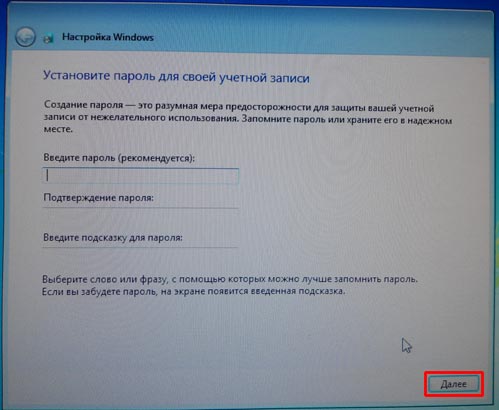
Ardından, etkinleştirme prosedürünü ertelemek için ürün anahtarını girmemiz veya "Atla" yı tıklamamız gerekir.

Saat dilimini, tarihi seçin.

Bir sonraki adım otomatik güncellemelerin etkinleştirilip etkinleştirilmeyeceğidir. Bu size kalmış. Ama sadece bakış açımı söyleyeceğim. Windows 7 lisansını aldıysanız tavsiye ederim Önerilen Ayarları Kullankorsan ise - o zaman “kararı ertele”.

Ondan sonra, ilk lansmanını yapacağız. yüklü windows 7.

Umarım, Windows 7'yi yeniden yükleme konusunda bu makalede ustalaşmıştır ve bu konuda özellikle karmaşık bir şey olmadığından emin olmalısınız. Asıl şey bir kez denemek ve her şey kendiliğinden çıkacak. Şimdi küçük bir şey, sürücüyü güncellemeniz, gerekli programları yüklemeniz, İnternet'i yapılandırmanız, kurulum sırasında bunu yapmamışsanız Windows 7 kopyanızı etkinleştirmeniz gerekir.
Bu makale hakkında windows 7 nasıl yeniden yüklenir Ben bitirdim
Windows'un son derece Microsoft yinelemesi - Windows 7Elbette, gelişmiş kullanıcı arayüzü, yetenekleri ve genel performansı sayesinde en iyi işletim sistemidir. Windows 7 Gelişmiş Kurtarma Yöntemleri. Gelişmiş kurtarma fonksiyonu ile kolayca ve çok fazla yeniden yükleme yapmadan yapabilirsiniz Windows 7 .Windows 7 işletim sistemini bilgisayarınızın üreticisi tarafından sağlanan kurtarma görüntüsünden veya orijinal Windows 7 veya Windows 7 USB flash sürücüsünden yeniden yükleyebilirsiniz.
Bu kılavuzda, Windows 7'yi nasıl yeniden yükleyeceğinizi göstereceğim:
1 . Başlat menüsünü açın, arama alanına girin kurtarma - kurtarma ve Kurtarma penceresini başlatmak için enter tuşuna basın.
2 .Scholknite En İyi Kurtarma Teknikleri -Gelişmiş kurtarma yöntemleriWindows 7 gelişmiş kurtarma yöntemlerini açmak için.

3 . Gelişmiş Kurtarma penceresinde iki seçenek göreceksiniz:

# Bilgisayar kurtarma için önceden oluşturulmuş sistem görüntüsünü kullanın: bir sistem görüntüsü oluşturduysanız, Windows, programlar ve sistem görüntüsünde kayıtlı tüm bilgi dosyalarınız dahil olmak üzere bilgisayarınızdaki her şeyi değiştirmek için kullanabilirsiniz.
# Windows'u yeniden yükleme (Windows yükleme diskini gerektirir): bu seçenek Windows'u bilgisayarınıza yeniden yükleyecektir. Bundan sonra, dosyaları yedekten geri yükleyebilirsiniz .. Yüklediğiniz tüm programların orijinal yükleme diskleri veya dosyaları kullanılarak yeniden yüklenmesi gerekir. Yeniden yükleme tamamlandıktan sonra mevcut dosyalar, sabit sürücünüzdeki Windows arşiv klasöründe kalabilir.
4 Düğmesine basın Windows'u yeniden yükleyin Yeniden yükleme işlemini başlatmak için Bir sonraki adımda, dosyalarınızı yedeklemeniz istenecektir. Şimdi yedekle düğmesini - belgeler, fotoğraflar ve müzik gibi dosyaları USB, DVD veya harici bir sabit sürücüye yedekleme seçeneği.

Atla düğmesini tıklatın ve ardından yeniden yükleme işlemine başlamak üzere bilgisayarı yeniden başlatmak için düğmeye tıklayın.



düşünce: Bu yöntemi kullanırken (Windows'u yeniden yükleyin), mevcut bir Windows yüklemesi Windows.old dizinine taşınacaktır. Kurtarma işlemi tamamlandıktan sonra verileri bu klasörden çıkarabilirsiniz. Yüklediğiniz tüm programların yeniden yüklenmesi gerekir.
5 Devam düğmesini tıkladıktan sonra, bir sonraki ekranı görmek için birkaç dakika bekleyin. Bir klavye giriş yöntemi seçin ve İleri'ye tıklayın.

6 . Bir sonraki ekranda, Windows 7'yi yeniden yüklemek için onay istenecektir. Düğmesine basın evet Bir sonraki adıma geçmek için.

7 . Şimdi kurulum diski yerleştirin Windows 7ve sonra Tamam evet kurulum ekranını görmek için Windows 7. Bundan sonra, kurulum sırasındaki yeniden kurulum prosedürünü tamamlamak için ekranları takip etmeniz yeterli olacaktır.
8 .Windows 7 hesabınızın kullanıcı adını girmeniz gereken aşağıdaki ekranı görmek birkaç dakika sürecektir.

9 Parola belirleme alanını görmek için İleri'ye tıklayın. Hesabınız için bir şifre belirlemek istiyorsanız, tipi girin ve şifreyi uygun alanlara tekrar girin. Devam etmek için İleri'ye tıklayın.


12 . Son olarak, eski yükleme dosyalarınızı taşımak için Windows'un yeniden yüklenmesi sırasında oluşturulan Windows.old dosyasını kaldırmak isteyebilirsiniz.GB sabit disk alanını boşaltmak için kılavuza bakın.
13 . Tüm yazılımı ve sürücüleri yükleyin.
14 . zevk almak Windows 7!
Genellikle, işletim sisteminin yeniden yüklenmesi sorunu alakalı olduğunda bir durum ortaya çıkar. Belirli bir dava al. Windows 7 ile önceden yüklenmiş olarak satın alınmış bir dizüstü bilgisayar var, Windows hala çalışıyor, diyebilirsiniz, ancak bazı durumlar kullanıcı için oldukça endişe vericidir. Tam olarak ne? Harici virüs saldırıları nedeniyle, çalışma sırasında olduğu gibi, hatalar tekrar tekrar birikir ve bu da bilgisayarı oldukça yavaş bir önyükleme işlemine götürür ve yazılımın geri kalanı önceki hızıyla memnun olmaz. Aynı zamanda, kayıt defterinin temizlenmesi, antivirüs önlemleri ve önceden kaydedilmiş kurtarma kontrol noktasına geri dönülmesi beklenen sonuçları vermez. Tek bir çıkış yolu var - sistemi yeniden kurmak. Bu süreç nasıl gidiyor?
Önceden kurulu bir sisteme sahip bir dizüstü bilgisayarın iyi olması, üreticisinin aygıtın sabit diskinin gizli bir bölümünde saklanan işletim sistemi dağıtımını üstlendiğinden emin olması önemlidir. Sürücüler ve kaynak programları var. Bütün bunlar, iyi bir nedenden dolayı, bir yeniden kurulum gerçekleştirmek için mükemmel bir fırsat verir. İki özel durum var. Eğer işler gerçekten kötüyse ve sistem başlamak istemiyorsa, kurtarma işlemi belli bir tuşa basıldığında başlar. Nedir - üreticiye göre değişir. Kullanım kılavuzundan öğrenebilirsiniz.
Ancak başka bir vakamız var - İşletim sistemi çalışıyor durumda. Windows 7'yi bir önyükleme diski veya flash sürücü olmadan yeniden yüklemek için adım adım ilerliyoruz.
1. adım Başlat düğmesine tıklayın ve Denetim Masası'nı başlatın. “Kategoriler” görünümündeyse, “Büyük Simgeler” veya “Küçük Simgeler” e gidin. Bu durumda, “Kurtarma” sekmesini bulmak daha kolaydır.

2. adım Açıyoruz. En düşük “Gelişmiş kurtarma yöntemleri” seçeneğiyle ilgileniyoruz.

3. adım Başlatıyoruz. Bir sistem bölümünü geri yüklerken ve bu genellikle çalışan diskin tamamı olduğunu hatırlatan bir pencere açılır ve kullanıcı tarafından oluşturulan tüm veriler ve belgeler silinir.

Gerekli tüm bilgileri bilgi ortamına (diskler, flash sürücüler, harici usb sürücüler) kopyalarken dikkatli olunmalıdır.

Veri kopyalama önceden yapıldıysa, “ İçeriğe atla“, Ardından bilgisayar sizden sistemi yeniden başlatmanızı isteyecek ve sistem kurulum işlemini başlatacak.

Dipte bir “ çıkış”Kurulumdan önce sisteme tekrar dönmek için önemli bilgileri kopyalamaya devam edin.
4. adım Başarılı bir şekilde tamamlandığında, Windows, dizüstü bilgisayarı satın alırken fabrika ayarlarına ve kaynak programlara sahip olacaktır. Bu arada, lisanslı yazılımın seri numarasını girmeniz ve etkinleştirmeniz gerekmez. Bütün bunlar, çoğu durumda, doğrudan kurulum sürecine zaten entegre edilmiştir. Kullanıcı sadece gerekli yazılım araçlarını kurabilir ve masaüstünü kendi takdirine göre yapılandırabilir.
Bu kısa talimattan da anlaşılacağı gibi, Windows 7'yi bir disk ve flash sürücü olmadan yeniden yükleme işlemi özel bilgi gerektirmez ve herkese ücretsiz olarak sunulur. Dikkatli ve özenli olacak herkes onunla baş edebilir.
Herhangi bir nedenden dolayı windows 7'yi kendiniz kurmayı başaramadıysanız, yardım almak veya denemek için bizimle iletişime geçebilirsiniz.
 sotikteam.ru Akıllı telefonlar. Antivirüs. Programı. Talimatlar. Tarayıcılar.
sotikteam.ru Akıllı telefonlar. Antivirüs. Programı. Talimatlar. Tarayıcılar.